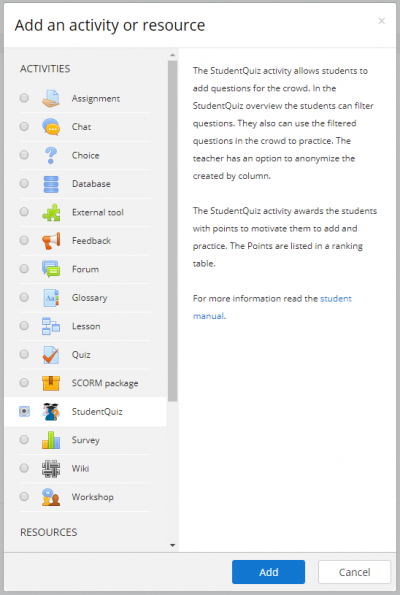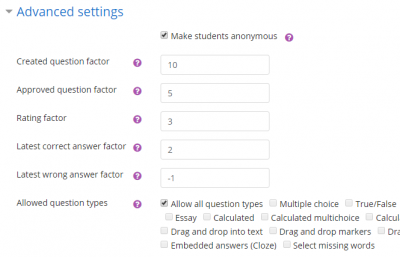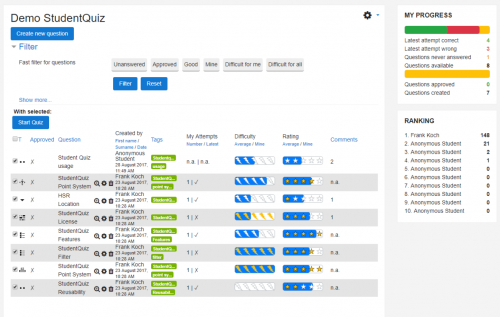Diferencia entre revisiones de «Módulo StudentQuiz»
| Módulo StudentQuiz | |
|---|---|
| Tipo | Activity |
| Conjunto | N/A |
| Descargas | https://moodle.org/plugins/mod_studentquiz |
| Problemas | https://github.com/frankkoch/moodle-mod_studentquiz/issues |
| Discusión | https://moodle.org/plugins/mod_studentquiz |
| Mantenedor(es) | Frank Koch |
(tidy up) |
(tidy up) |
||
| Línea 10: | Línea 10: | ||
Los autores mantienen la documentación más actualizada en idioma inglés en https://studentquiz.hsr.ch/docs/ . | Los autores mantienen la documentación más actualizada en idioma inglés en https://studentquiz.hsr.ch/docs/ . | ||
Esta documentación es para todos los interasados en el | Esta documentación es para todos los interasados en el uso, gestión y desarrolo del plugin Moodle de ExamenEstudiante (StudentQuiz). | ||
==Introducción== | ==Introducción== | ||
Revisión del 04:23 18 mar 2018
Los autores mantienen la documentación más actualizada en idioma inglés en https://studentquiz.hsr.ch/docs/ .
Esta documentación es para todos los interasados en el uso, gestión y desarrolo del plugin Moodle de ExamenEstudiante (StudentQuiz).
Introducción
ExamenEstudiante ( StudentQuiz) es un plugin adicional enlistado en el directorio oficial de plugins de Moodle. Mientras que el módulo estándar de Examen (cuestionario) de Moodle les permite a los profesores definir exámenes que serán contestados por los estudiantes con diferentes Tipos de preguntas, ExamenEstudiante ( StudentQuiz) avanza un paso más adelante y les permite a los estudiantes contribuir al Banco de preguntas relacionadas con el curso. ExamenEstudiante ( StudentQuiz) puede ser configurado para otorgar puntos por la contribución y por la participación por los estudiantes ty les permite a los profesores el que puedan moderar el banco de preguntas al aprobar las adecuadas o eliminar las preguntas inapropiadas o erróneas. ExamenEstudiante ( StudentQuiz) les permite a los estudiantes el valorar y opcionalmente comentar las preguntas que hayan contestado, otorgándole al creador de la pregunta puntos adicinales.
ExamenEstudiante ( StudentQuiz) proporciona filtros poderosos para permitirle a los estudiantes enfocarse en las preguntas en las que necesitan trabajar más.
Manual del profesor
Una vez que su administrador de Moodle haya instalado ExamenEstudiant, esta guía le explica como configurar una actividad ExamenEstudiante para añadirla a su curso, como puede Usted motivar y moderar a sus estudiantes para que contribuyan con preguntas al banco de preguntas, las estadísticas que Usted puede obtener de las actividades de sus estudiantes y como USted puede reciclar el banco de preguntas de un curso en otro curso.
Configuración
Crear una actividad ExamenEstudiante
Crear una actividad ExamenEstudiante no es diferente a crear alguna otra actividad enb Moodle. Vaya a su curso y allí deberá de Activar la edición. Elija la sección en donde desea la nueva actividad ExamenEstudiante y presione “+ Añadir una actividad o recurso” en el lado derecho.
Elija ExamenEstudiante (StudentQuiz) y presione “Añadir”. Dele un nombre apropiado a la nueva actividad. LAs configuraciones avanzadas son importantes. USted tiene algunas opciones que puede configurar.
Configure una actividad ExamenEstudiante
Anonimizar a los estudiantes
Esto evitará que olos estudiantes vean los nombres de los autores de las preguntas. Sin embargo, los estudiantes podrán ver sus propios nombres en las preguntas que ellos hayan creado. Los profesores siempre verán los nombres de los creadores de las preguntas.
Created question factor
Puntos por cada pregunta creada
Factor de pregunta aprobada
Puntos por cada pregunta aprobada
Factor de valoración
Puntos por cada estrella recibida
Factor por última respuesta correcta
Puntos por cada respuesta correcta en el último intento
Factor por última respuesta erronea
Puntos por cad arespuesta erronea o parcialmente erronea en el último intento.
Tipos de preguntas permitidos
Aquí Usted puede especificar cuales Tipos de preguntas están permitidos.
Eliminando una actividad examenEstudiante
Quitar una actividad ExamenEstudiante pued hacerse de ala misma forma que quitar cualquier otra actividad Moodle. Vaya a su curso y oprima el botón para Activar la edición. Elija la actividad ExamenEstudiante a eliminar y presione “Editar -> Eliminar”.
Moderar
Vista principal
En la vista principal, los estudiantes solamente pueden pre-visualizar, editar o eliminar sus propias preguntas. Los profesores, al contrario, pueden pre-visualizar, editar y eliminar todas las preguntas. Afdicionalmente, la columna de aprobados se ha convertido en enlaces clickables, lo que le permite a los profesores aprobar y desaprobar preguntas.